إحداث ثورة في سير العمل الخاص بك: فوائد تقنية الكلام إلى نص الكلمة
لا يحتاج الأمر إلى التفكير في أن القدرة على تحويل الكلمات المنطوقة إلى نص لديها القدرة على تحويل تجاربنا في الاتصال والكتابة وتوفير وقتنا. لقد غيرت هذه التكنولوجيا الثورية، المعروفة باسم تحويل الكلام إلى نص، الطريقة التي نتواصل بها ونعالج المعلومات. في هذه المقالة، سوف نتعمق في عالم Speech to Text Word الرائع، واستكشاف استخداماته وفوائده ومجموعة متنوعة من الأدوات المتاحة للمستخدمين عبر منصات مختلفة.
الجزء 1. ما هو الكلام إلى نص؟
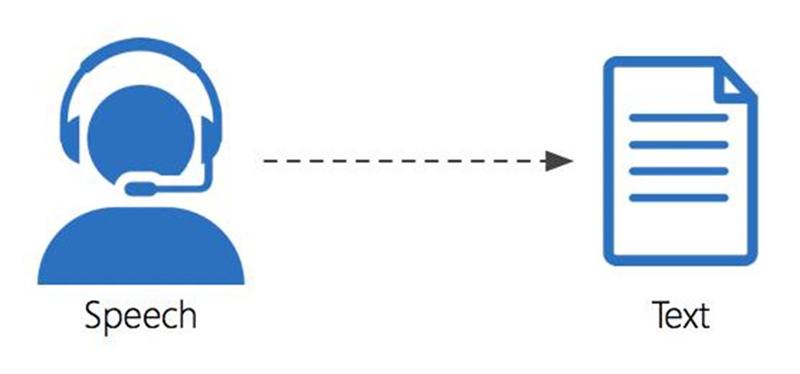
تحويل الكلام إلى نص، يُشار إليه أيضًا باسم التعرف على الكلام أو نسخ الكلام إلى نص، هو تقنية رائدة تمكن أجهزة الكمبيوتر من تحويل اللغة المنطوقة إلى نص مكتوب. تتضمن العملية تحليل الإشارات الصوتية وفك تشفيرها إلى تنسيق نصي قابل للقراءة والتحرير. لم تعمل هذه الأداة المبتكرة على تحسين إمكانية الوصول فحسب، بل حسّنت أيضًا الإنتاجية، وتمكين الأشخاص من نسخ المحادثات المطولة والمقابلات والمحاضرات بسهولة.
الجزء 2. كيفية تحقيق الكلام إلى نص Word Doc
أصبح تحويل الكلمات المنطوقة إلى مستند Word أمرًا سهلاً بشكل ملحوظ، وذلك بفضل دمج تقنية Speech to Text في برامج معالجة الكلمات. دعنا نتصفح الخطوات البسيطة لاستخدام Speech to Text في Word:
1. افتح مستند Microsoft Word الخاص بك.
2. انتقل إلى علامة التبويب "إدراج" في القائمة.
3. انقر فوق خيار "تحويل الكلام إلى نص" أو "الإملاء"، بناءً على إصدار Word الخاص بك.
4. تأكد من إعداد الميكروفون وتشغيله بشكل صحيح.
5. ابدأ الحديث، وشاهد في رهبة كلماتك تتجسد بسهولة على الصفحة.

باتباع هذه الخطوات، يمكنك تسريع عملية إنشاء محتوى مكتوب بشكل كبير، سواء كان مستندًا أو مقالة أو حتى رواية.
الجزء 3. أدوات الكلام إلى النص لجميع أنواع المستخدمين
وسعت تقنية الكلام إلى نص من نطاق وصولها إلى العديد من المنصات والأجهزة، مما جعلها في متناول المستخدمين بغض النظر عن تفضيلاتهم. دعنا نستكشف بعضًا من أكثر الأدوات المتاحة شيوعًا:
1. Dictation (Mobile) - أداة تحويل الكلام إلى نص لنظام iOS
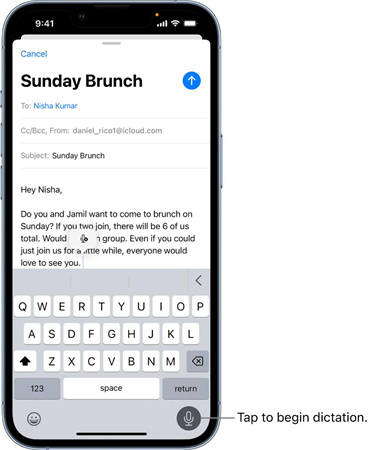
تمكّن ميزة الإملاء، وهي ميزة مضمنة في أجهزة iOS، مستخدمي iPhone و iPad من تحويل الكلمات المنطوقة إلى نص مكتوب بسرعة. لاستخدام هذه الأداة:
- افتح أي تطبيق بحقل نصي.
- اضغط على أيقونة الميكروفون على لوحة المفاتيح على الشاشة.
- ابدأ التحدث، وسيتم نسخ كلماتك بدقة.
يتميز نظام الإملاء على iOS بدقة مذهلة، مما يجعله خيارًا مناسبًا للمستخدمين الذين يتنقلون دائمًا.
2. Gboard - تطبيق تحويل الكلام إلى نص لنظام Android
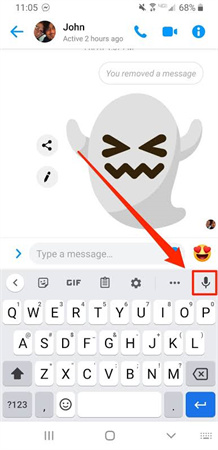
يأتي تطبيق Gboard، وهو تطبيق لوحة المفاتيح الافتراضية الشهير لنظام Android، مزودًا بميزة تحويل الكلام إلى نص قوية. لاستخدام هذه الأداة:
- افتح أي تطبيق بحقل نصي.
- اضغط على أيقونة الميكروفون على لوحة المفاتيح.
- عبر عن أفكارك، وسيقوم التطبيق بتحويلها إلى نص بسلاسة.
جعلت تعدد استخدامات Gboard والواجهة سهلة الاستخدام منه خيارًا مفضلًا لمستخدمي Android الذين يسعون إلى وظائف فعالة لتحويل الكلام إلى نص.
3. Speech - أداة تحويل الكلام إلى نص لنظام التشغيل Windows
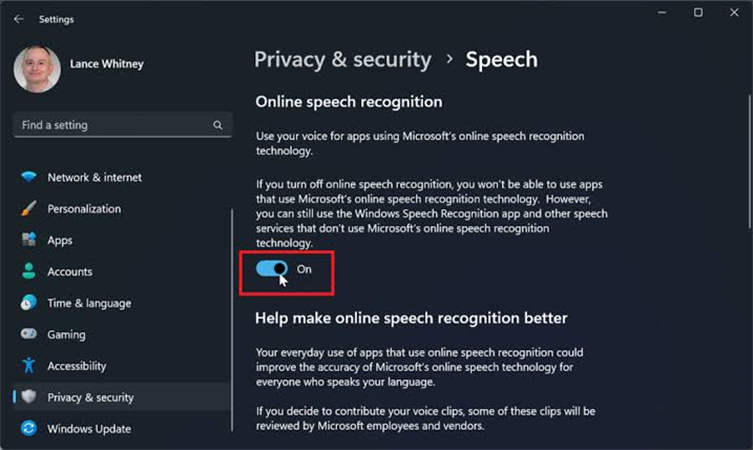
يمكن لمستخدمي Windows الاستفادة من ميزة "التعرف على الكلام" المدمجة في نسخ الكلمات المنطوقة بدقة. لتفعيل هذه الأداة:
- افتح لوحة التحكم على جهاز Windows الخاص بك.
- انتقل إلى "سهولة الوصول" وانقر على "التعرف على الكلام"."
- اتبع معالج الإعداد لتهيئة الميكروفون.
- بمجرد التهيئة، يمكنك استخدام أوامر صوتية بسيطة للتحكم في جهازك وإملاء النص.
4. Dictation - أداة تحويل الكلام إلى نص لنظام التشغيل macOS
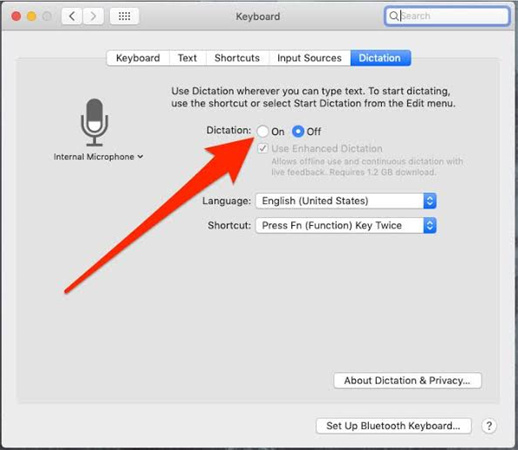
يمكن لمستخدمي Mac الاستفادة من ميزة الإملاء المدمجة في macOS. لاستخدام هذه الأداة:
- افتح أي حقل نصي أو مستند على جهاز Mac الخاص بك.
- اضغط على مفتاح "Fn" مرتين أو استخدم اختصارًا مخصصًا لتنشيط الإملاء.
- تحدث بشكل طبيعي، وستظهر كلماتك في المستند.
يُعرف الإملاء على macOS بدقته وكفاءته، مما يجعله أحد الأصول القيمة لمستخدمي Mac في جميع أنحاء العالم.
5.Google Docs Voice Typing - أداة تحويل الكلام إلى نص لمحرر مستندات Google
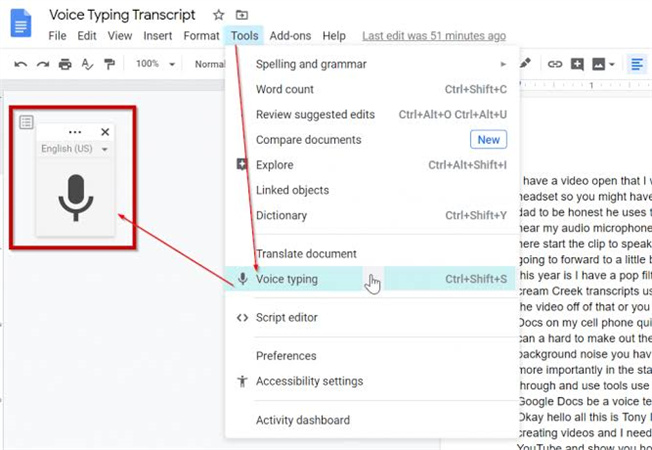
بالنسبة لأولئك الذين يفضلون معالجة النصوص المستندة إلى السحابة، فإن الكتابة الصوتية في محرر مستندات Google هي الخيار الأمثل. للوصول إلى هذه الأداة:
- افتح مستند Google Docs على متصفح الويب الخاص بك.
- انتقل إلى قائمة "الأدوات" وحدد "الكتابة بالصوت"."
- ● انقر على أيقونة الميكروفون التي تظهر، وابدأ في التحدث.
تتميز ميزة الكتابة الصوتية في محرر مستندات Google بدقة ملحوظة وهي خيار ممتاز للعمل التعاوني وإنشاء المستندات بسلاسة.
الجزء 4. تحقيق تحويل النص إلى كلام في تحرير الفيديو باستخدام HitPaw Edimakor
في عالم تحرير الفيديو المتطور باستمرار، هناك ميزة جديدة مثيرة تلوح في الأفق: وظيفة تحويل النص إلى كلام. من بين خيارات برامج تحرير الفيديو المختلفة، HitPaw Edimakor تبرز كشركة رائدة، وتقدم أفضل أداة لتحويل النص إلى كلام تعتمد على الذكاء الاصطناعي. على الرغم من أن هذه الميزة لم يتم إصدارها بعد، إلا أنها تعد بأن تكون أداة لتغيير قواعد اللعبة، وتمكين المستخدمين من إضافة سرد ديناميكي وجذاب إلى مقاطع الفيديو الخاصة بهم دون عناء.
ولكن هذا ليس كل ما يقدمه HitPaw Edimakor! إلى جانب وظيفة تحويل النص إلى كلام القادمة، يشتمل البرنامج بالفعل على مجموعة واسعة من الميزات الرائعة. يتضمن ذلك التحرير السلس للفيديو، والاقتصاص الدقيق، والقدرة على إضافة ملصقات ونصوص إلى مقاطع الفيديو، وغير ذلك الكثير. توفر هذه المنصة المتكاملة للمستخدمين مجموعة أدوات شاملة لرفع مستوى لعبة تحرير الفيديو الخاصة بهم.
5 خطوات لتحرير الفيديو باستخدام برنامج HitPaw Edimakorالخطوة 1. استيراد لقطاتك: قم بتشغيل HitPaw Edimakor واستورد مقطع الفيديو الذي ترغب في تحريره. ما عليك سوى سحب الملفات وإفلاتها في واجهة البرنامج للاستيراد السريع.

الخطوة 2. التشذيب والقص: استخدم الجدول الزمني البديهي لتحديد الأجزاء التي تريد الاحتفاظ بها. قم بقص مقطع الفيديو الخاص بك وقصه بدقة لإنشاء قصة متماسكة وآسرة.

الخطوة 3. تحسين المرئيات: ارفع من جاذبية الفيديو الخاص بك عن طريق تطبيق العديد من الفلاتر والتأثيرات. اضبط السطوع والتباين والتشبع والمزيد لتحقيق الجمالية المرغوبة.

الخطوة 4: إضافة نصوص وملصقات: قم بتحسين سرد القصص في الفيديو الخاص بك عن طريق تراكب النصوص والملصقات الجذابة. سواء كانت عناوين أو ترجمات أو عناصر ممتعة، يوفر HitPaw Edimakor مكتبة واسعة للاختيار من بينها.

الخطوة 5. التصدير والمشاركة: بمجرد أن تشعر بالرضا عن تحفتك، قم بتصدير الفيديو المحرر بالتنسيق والدقة المفضل لديك. شاركها مع العالم من خلال وسائل التواصل الاجتماعي أو منصات الفيديو أو ببساطة احفظها للاستمتاع الشخصي.

لقد أتقنت الآن فن تحرير الفيديو باستخدام أدوات HitPaw Edimakor القوية!
الجزء 5. أسئلة وأجوبة من الكلام إلى نص كلمة
س1. ما هو اختصار الكلام إلى نص في Word Windows 10؟
ج1. في Windows 10، يمكنك الوصول بسهولة إلى ميزة الكلام إلى نص في Word بالضغط على الاختصار "Windows key + H". سيؤدي هذا إلى تنشيط ميزة الإملاء، مما يسمح لك بإملاء النص مباشرة في مستند Word الخاص بك.
س2. لماذا لا تعمل الكتابة بالصوت على Word؟
ج2. إذا كانت الكتابة بالصوت لا تعمل في Word، فقد يكون هناك عدة أسباب وراء هذه المشكلة. تشمل الأسباب الشائعة إعدادات الميكروفون أو برامج تشغيل الصوت أو مواطن الخلل المؤقتة في البرامج. توفر Microsoft دليلًا شاملاً لاستكشاف الأخطاء وإصلاحها لمساعدتك في حل المشكلة على الفور.
الكلمات الأخيرة
في الختام، أحدثت التطورات المذهلة في تقنية Speech to Text ثورة لا يمكن إنكارها في قدرتنا على نسخ الكلمات المنطوقة بدقة. من تبسيط مهامنا اليومية إلى تحسين إمكانية الوصول، فتح تحويل الكلام إلى نص إمكانيات جديدة في المشهد الرقمي. لجميع عشاق تحرير الفيديو ومنشئي المحتوى، ليس هناك وقت أفضل لاستكشاف الاحتمالات اللانهائية التي يوفرها HitPaw Edimakor. فلماذا تنتظر؟ أطلق العنان لإبداعك واسرد قصصًا جذابة وارفع مقاطع الفيديو الخاصة بك إلى مستويات غير عادية باستخدام هذه الأداة الاستثنائية! قم بزيارة HitPaw Edimakor لاتخاذ الخطوة الأولى نحو تجربة تحرير فيديو لا تُنسى.



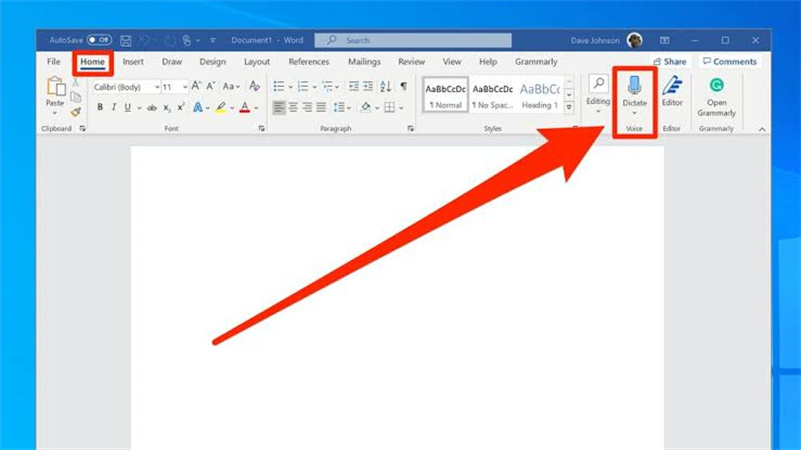






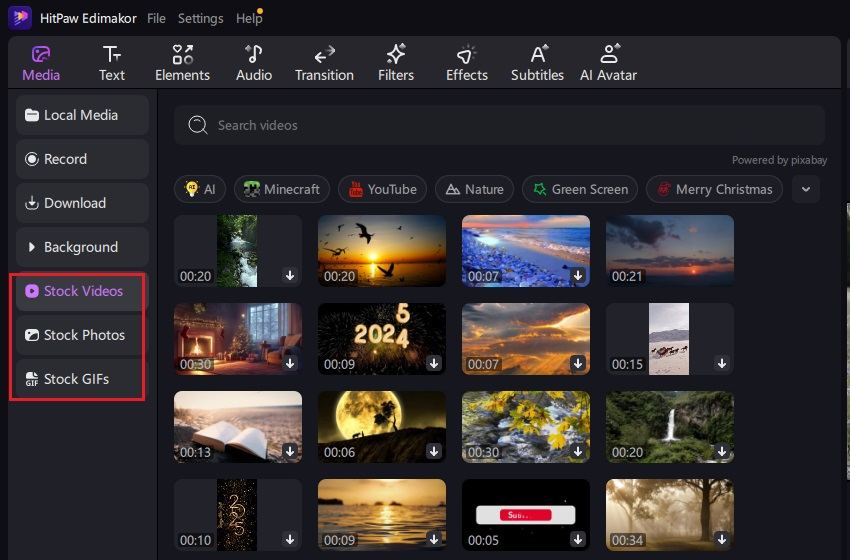
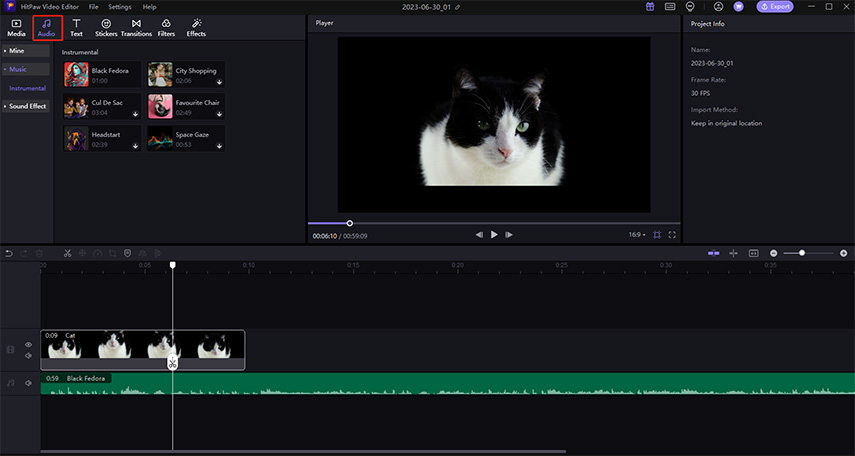

 HitPaw Univd
HitPaw Univd  HitPaw VikPea
HitPaw VikPea


شارك هذه المقالة:
حدد تقييم المنتج:
محمد أمين
محرر HitPaw
أعمل بالقطعة منذ أكثر من خمس سنوات. دائمًا ما يثير إعجابي عندما أجد أشياء جديدة وأحدث المعارف. أعتقد أن الحياة لا حدود لها لكني لا أعرف حدودًا.
عرض كل المقالاتاترك تعليقا
إنشاء التعليقات الخاص بك لمقالات HitPaw